word文档背景底纹怎么去掉?我们在电子数码产品中,常常会遇到一些问题,比如word底纹怎么填充等问题,我们该怎么处理呢。那么就让我们一起来了解吧,希望能帮你解决到相关问题。
word文档背景底纹怎么去掉
1、打开WORD,如图,需要把页面的底纹清除。
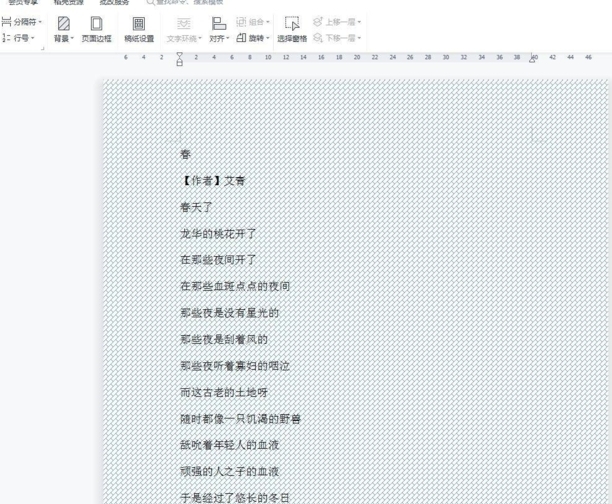
2、点击“页面布局”-“页面边框”

3、点击底纹,点击填充,选择“没有颜色”,点击确定
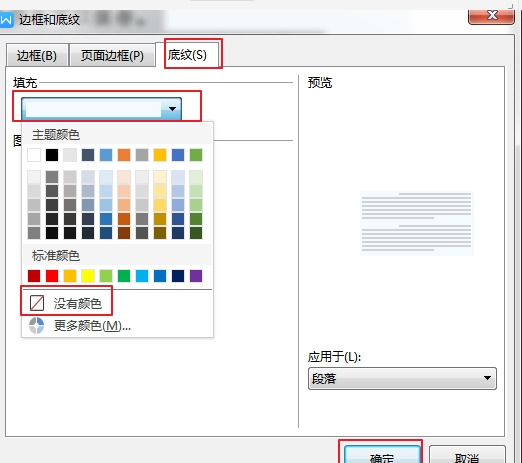
4、如图,页面的底纹就删除完成了。
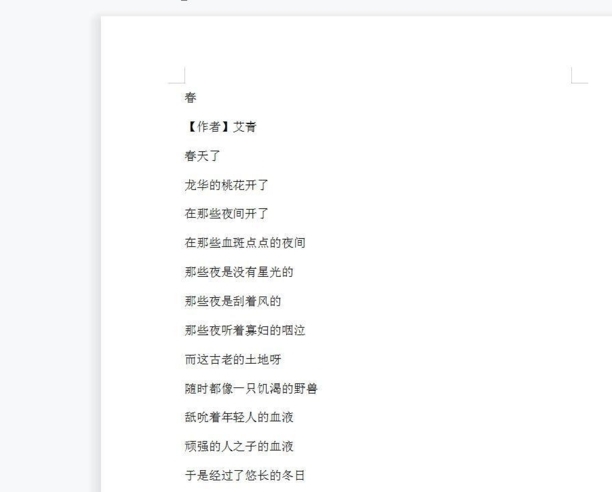
word底纹怎么填充
第一:打开【word】文档,选中我们想要进行添加底纹的文字;

第二:然后点击上方的【页面布局】,在新的工具栏中,找到并且点击【页面边框】;
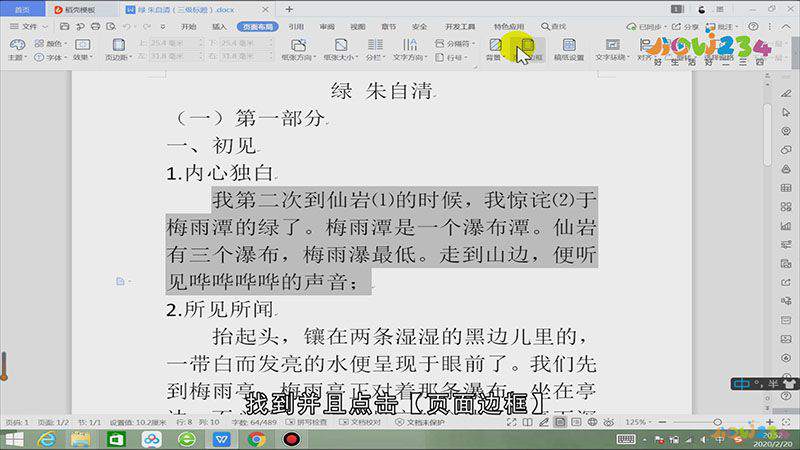
第三:在弹出来的新窗口中,点击【底纹】一栏,然后在【图案】下面选择一个【样式】,接着选择一个自己想要的颜色,最后点击【确定】,就可以对选中的内容添加底纹了。
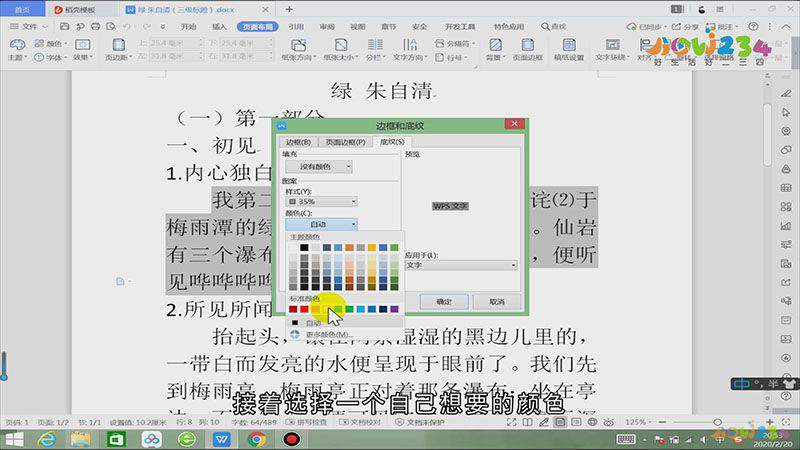
总结
本图文教程演示机型:Surface Go 2,适用系统:Windows 10,软件版本:WPS 2019;以上就是关于word底纹怎么填充的全部内容,希望本文的介绍能帮你解决到相关问题,如还需了解其他信息,请关注本站其他相关信息。
